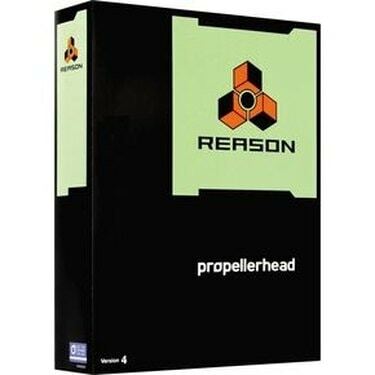
سبب Proppellerhead
لقد اشتريت Reason ، لقد أنهيت للتو أغنيتك المدهشة على الإطلاق. ماذا الآن؟ نشرها لسبب ما نشر ملف الأغنية؟ أ. wav؟ دعونا نواجه الأمر لا يمتلك الكثير من الناس نسخة من السبب. ثم هناك ملفات .wav و. aif ، وهي ملفات ضخمة. لذا دعنا نحضر لك ملف mp3 لتوزيعه.
الخطوة 1
حسنًا ، أول الأشياء أولاً ، ربما هناك العديد من الطرق الأخرى للقيام بذلك. سأقدم لك ثلاثة في هذا البرنامج التعليمي. ستحتاج إلى تنزيل بعض البرامج الأخرى. لقد اختبرت كل هؤلاء وعملوا بشكل مثالي بالنسبة لي. لذلك ، لكل واحد خاص به (أو لها). الأولين مخصصان لنظام التشغيل Windows ، والأخير لنظام التشغيل Mac.
فيديو اليوم
الخطوة 2
إذا كان لديك جهاز Mac ، فيرجى التخطي إلى الخطوة 12. بالنسبة لأولئك الذين يستخدمون نظام التشغيل Windows XP أو إصدارًا أحدث ، يمكنك إما اختيار استخدام SKReasonExport (الطريقة الأطول) ، أو برنامج آخر قمت باختباره يسمى winLAME (الطريقة القصيرة نسبيًا). بالنسبة لأولئك الذين يرغبون في استخدام winLame ، يرجى التخطي إلى الخطوة 7 ، حيث ستكون الخطوة 3-6 خاصة بـ SKReasonExport.
الخطوه 3
الآن اخترت أن أبدأ بـ SKReasonExport نظرًا لأنه مصمم خصيصًا لـ Reason. يمكنك العثور على SKReasonExport على
www.scherzkeks.ch، رابط التنزيل المباشر للإصدار 4.0 هو http://www.scherzkeks.ch/download/ReasonExport-Setup.zip. ستحتاج أيضًا إلى تنزيل lame ، من http://www.rarewares.org/mp3-lame-bundle.php (موضح لاحقًا).الخطوة 4
باستخدام برنامج فك الضغط المفضل ، قم بفك ضغط وتشغيل ملف التثبيت. أثناء التثبيت ، دعنا نمضي قدمًا ونتأكد من أن ملفات .rps الخاصة بك قد تم تصديرها بالفعل وأنك تعرف مكان المجلد الذي يحتوي عليها. (أفضل إغلاق سبب الآن لأن SKReasonExport سيعيد فتحه وواجهت مشكلات إذا تم فتحه عدة مرات.)
الخطوة الخامسة
بمجرد تثبيت البرنامج ، قم بتشغيله ويجب أن يظهر لك نافذة. يجب أن ترى زرًا يسمى "IN". انقر فوقه وسيسمح لك بتحديد الدليل الذي يحتوي على الملفات التي ترغب في تحويلها. حدد أغنية و .rps للتصدير.
الخطوة 6
انقر بعد ذلك على الزر المسمى "OUT" وهذا سيسمح لك بتحديد المجلد الذي تريد تصدير ملف (ملفات) mp3 المحولة إليه. اضبط التنسيق على MP3. يجب أن ترى رسالة خطأ "Lame.exe مفقود". الآن ، هل تتذكر الملف العرجاء الذي طلبت منك تنزيله سابقًا؟ انسخ lame.exe و lame_enc.dll إلى الدليل المحدد في رسالة الخطأ. حدد الجودة ضمن خيارات ، وما إذا كنت تريد التطبيع أم لا. أخيرًا ، انقر فوق تصدير وبمجرد الانتهاء ، يكون لديك ملف mp3. جاهز للتوزيع.
الخطوة 7
بالنسبة لـ winLame ، وهي عملية قصيرة جدًا مقارنةً بـ SKReasonExport. ستحتاج إلى تنزيل البرنامج من winlame.sourceforge.net. الرابط المباشر (تقريبًا) للتنزيل هو http://sourceforge.net/projects/winlame/files/Binaries/winLAME-2009-beta2/winLAME-2009-beta2-fixed.msi/download
الخطوة 8
أثناء تثبيت winLame ، دعنا ننتقل إلى السبب ونصدر المشروع إلى ملف .wav أو .aiff. تأكد من الإحاطة علما بالدليل الذي يتم تصديره إليه.
الخطوة 9
الآن دعنا نطلق winLame. سنريد الآن تحديد الملف (الملفات) الذي نريد تحويله ، عن طريق النقر فوق رمز المجلد. الآن انقر فوق التالي.
الخطوة 10
الآن ضمن وحدة الإخراج ، تأكد من تحديد LAME mp3 Encoder. في هذه الشاشة ، ستحدد أيضًا موقع الإخراج والإعدادات. انقر فوق {التالي.
الخطوة 11
الآن حدد الجودة وانقر فوق التالي. الآن اضغط على الأيقونة التي تشبه زر "تشغيل" أو>. سيتم الآن تحويل الملف (الملفات) إلى دليل الإخراج الذي اخترته مسبقًا. انقر فوق "إنهاء" وها قد انتهيت.
الخطوة 12
بالنسبة لأولئك الذين لديهم جهاز Mac ، لا يتعين عليك تنزيل أي شيء. يجب أن يكون لديك برنامج iTunes مثبت بالفعل.
الخطوة 13
أولاً ، دعنا نبدأ ونصدر المشروع (المشاريع) الذي تريد تحويله إما إلى ملف .mp3 أو ملف .aiff. دعنا أيضًا نمضي قدمًا ونطلق iTunes.
الخطوة 14
أنت الآن تريد إضافة مشروعك الذي تم تصديره إلى مكتبة iTunes الخاصة بك وتمييزه.
الخطوة 15
بعد تمييز ملف .wav أو .aiff ، انقر على "خيارات متقدمة" و "إنشاء إصدار MP3".
الخطوة 16
الآن انتهيت. يجب إضافة الملف المحول إلى مكتبتك.
الأشياء ستحتاج
جهاز كمبيوتر يعمل بنظام Windows XP أو أعلى / Mac OS X أو أحدث
برنامج Propellerhead Reason
اتصال إنترنت
معرفة الكمبيوتر الأساسية



